Hvordan udskriver jeg til en printer fra en computer?

I dag udarbejdes al dokumentation på en computer og vises på papir ved hjælp af specialiseret kontorudstyr. Enkelt sagt udskrives elektroniske filer på en almindelig printer i en række forskellige formater. Det samme gælder billeder og fotografier. Og for at den udskrevne fil skal være klar og fri for defekter, skal du konfigurere en printer.


Opsætning af printeren
Før du bruger printeren, det er nødvendigt at forbinde og konfigurere det. Men i denne sag bør du ikke blive styret af dit instinkt, men det er bedre at bruge en specialudviklet instruktion.
I dag er der flere måder at oprette forbindelse til en computer på:
- velkendte USB-kabel;
- modul af trådløs forbindelse Wi-Fi eller Bluetooth;
- fjernadgang til internettet.



Men på trods af det store udvalg af tilslutningsmetoder, modeller udstyret med USB-kabel.
Dernæst inviteres du til at gøre dig bekendt med trin-for-trin instruktionerne til aktivering og konfiguration af enheden.
- Tænd for computeren, og vent på, at den starter helt op. Du kan finde ud af, om pc'en er startet op eller ej, ved at venstreklikke på en hvilken som helst genvej på skrivebordet.
- Tilslut derefter strømmen til stikkontakten. Etabler en forbindelse mellem enheden og computeren via et USB-kabel.
- Så snart enheden er tilsluttet computeren, vises en meddelelse på skærmen, der viser søgningen efter nye enheder. I dette øjeblik leder pc-operativsystemet efter de nødvendige hjælpeprogrammer. Så snart de er fundet, viser skærmen en meddelelse om, at enheden er klar til brug.

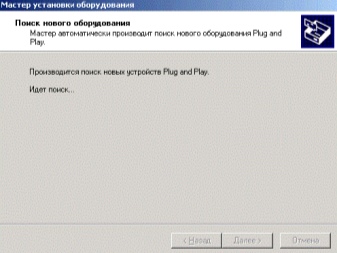
Hvis oplysningerne om at finde en ny enhed ikke vises på skærmen, skal du installere driverne med hånden... Dette vil kræve Cd diskinkluderet i sættet, eller download det tilsvarende hjælpeprogrammer fra internettet.
Det skal bemærkes, at drivere skal installeres for hver ny enhed tilsluttet computeren. Takket være dem fungerer teknikken stabilt.
Hvis du overvejer spørgsmålet om drivere til en printer eller MFP, bidrager de til den korrekte drift af enheden og er ansvarlige for kvaliteten af det færdige dokument.

Efter at driverne er installeret, vises "Installationsguiden" på skærmens skrivebord. Inden afslutningen af installationen, beder applikationen brugeren om at lave en testside for at se resultatet af den konfigurerede enhed.
For at betjene en printer eller MFP i store virksomheder skal du opsætte udstyr over netværket.
Denne proces omfatter 2 faser:
- konfigurere hoved-pc'en, hvor forbindelsen skal oprettes;
- konfigurere andre computere til at blive tilsluttet over netværket.


For at oprette en netværksforbindelse skal du tilslutte enheden til værts-pc'en og installere driverne. Åbn offentlig adgang i menuen på hovedcomputeren. For at gøre dette skal du gå til afsnittet "Enheder og printere" gennem "Kontrolpanel". En liste over alle enheder vises på skærmen, blandt hvilke du skal vælge navnet på netværksenheden. Ved at klikke på højre museknap, gå til afsnittet "Printeregenskaber". Marker afkrydsningsfeltet ud for "Deling", og klik på "OK".
Nu skal du konfigurere andre computere, der sender filer til output over netværket. Først og fremmest skal du tilføje navnet på udskrivningsenheden til listen over tilsluttede enheder. For at gøre dette skal du gå til afsnittet "Enheder og printere". Vælg funktionen "Tilføj printer". Tryk derefter på knappen "Tilføj netværksenhed". Yderligere søger og viser operativsystemet uafhængigt en liste over netværksenheder. Denne liste vil indeholde den enhed, som forbindelsen er oprettet til. Det er kun tilbage at vælge navnet på enheden og klikke på knappen "Næste", hvorefter computerens operativsystem installerer hjælpeprogrammerne og udfører indstillingerne.
Ved afslutningen af arbejdet vil skærmen vise information om den vellykkede installation af den nye enhed.
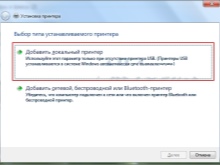
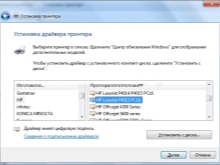
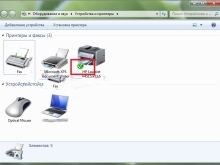
Hvordan kan jeg forhåndsvise?
Før du udskriver en tekstfil eller et billede fra en computer, Windows-operativsystemet tilbyder at lave en forhåndsvisning af den forberedte fil... Det vil således være muligt at se den færdige version uden at printe den ud på papir.
Du kan lave en forhåndsvisning, når du sender en fil til udskrivning... Hvert program åbner et nyt vindue, der angiver indstillingerne, når de behandler en dokumentoutputopgave på skrivebordet. Det er her det er. knappen "Preview".
Brugere får dog sjældent forhåndsvisning af sider, når de udskriver tekstdokumenter til papir. Ofte bruges denne funktion af dem, der har brug for at vise billeder eller fotos.

Hvordan udskriver jeg tekst?
Til dato, udviklet flere måder at vise tekst på. Brugerne vælger dog kun én metode, der er mest bekvem til individuel brug. Men det betyder ikke, at det er umuligt at lære andre måder at udskrive dokumenter på.
Så du kan udskrive et tekstdokument, såsom en rapport, abstrakt eller foto fra en computer. ved at bruge en kombination af flere taster, ved hjælp af hurtig adgangspanelet eller kontekstmenuen.
Det skal bemærkes, at hver af de præsenterede muligheder har individuelle fordele.

Genvejstaster
Det er bedst at forstå indtastningssystemet med tastaturgenveje i Microsoft Office-programmer. Denne metode til udskrivning af filer er dog også velegnet til andre tekstredigerere.
- Åbn en fil beregnet til output til papir.
- Tryk samtidigt på tastaturknapperne "Ctrl + P". Denne kombination aktiverer printeropsætningsmenuen.
- Indstil parametrene i den åbnede liste over indstillinger og klik på "Udskriv".
- Hvis det er nødvendigt, kan du lave en forhåndsvisning.
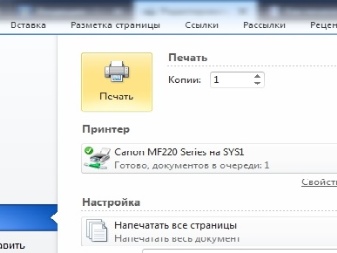
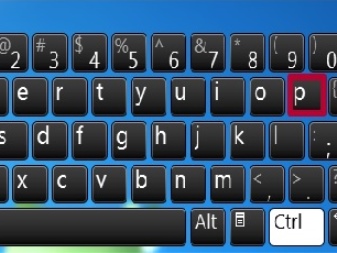
Hurtig adgangsværktøjslinje
Ikke alle lykkes med at lære og huske tastaturgenvejen, især når man tænker på, at hver kombination er ansvarlig for at påkalde bestemte kommandoer. Mere bekvemt for uerfarne brugere er panelet med hurtig adgang.
- Det er nødvendigt at klikke på knappen "Filer" i øverste venstre hjørne. Et vindue åbnes, hvor brugeren kan oprette og gemme et nyt dokument.
- Gennem menuen "Filer" skal du klikke på linjen "Udskriv".
- I vinduet, der åbnes, skal du kontrollere de nødvendige parametre, nemlig: antallet af sider, arkets orientering. Og kun derefter trykke på bekræftelsesknappen.
Det skal bemærkes, at denne metode til at udskrive et tekstdokument er meget almindelig og findes i næsten alle programmer.
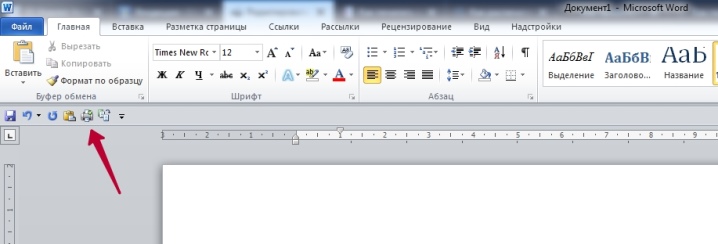
Genvejsmenu
Denne metode til at udskrive et tekstdokument kan kun bruges, når brugeren er sikker på indstillingerne og ved med sikkerhed, hvilken printer filen vil blive sendt til.
- Hvis det er nødvendigt, skal du aktivere enheden manuelt ved at trykke på tænd/sluk-knappen.
- Højreklik på ikonet "Udfør" for at udskrive filen.
- Vælg linjen "Udskriv" på listen, der vises.
I dette tilfælde skal brugeren forstå det indstillinger kan ikke ændres.
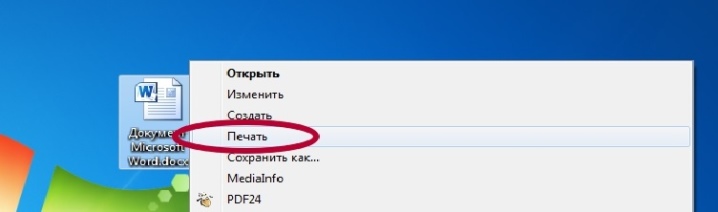
Hvordan udskriver jeg andre dokumenter?
Muligheden for at udskrive oplysninger fra en computer er ikke begrænset til Microsoft-applikationer. Praktisk talt alle redigeringsprogrammer er udstyret med denne funktion. Oftest skal brugere udskrive PDF-filer. Det er i denne opløsning, at arbejdsdokumentation, grafiske projekter og meget mere gemmes.
Til dato er der flere måder at udskrive pdf-filer fra elektroniske medier til papir.
Det mest almindelige er Adobe Acrobat Reader Dc, et gratis program, der kan downloades fra ethvert websted.
- Først og fremmest skal du starte programmet og åbne den fil, der er beregnet til udskrivning.
- På programmets arbejdsværktøjslinje skal du vælge ikonet med et karakteristisk billede og klikke på det.
- Et vindue med indstillinger vises på skærmen. Først og fremmest skal du vælge det passende enhedsnavn, derefter indstille de nødvendige parametre og trykke på bekræftelsesknappen.
- Umiddelbart derefter vil dokumentet blive sat i kø til udskrivning til papir.
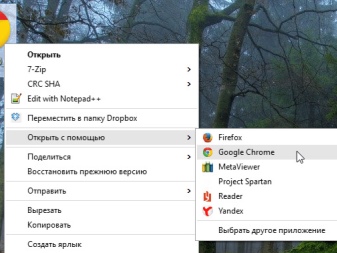
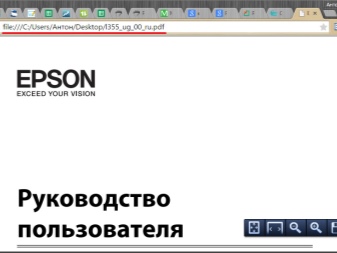
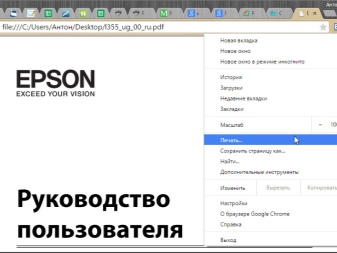
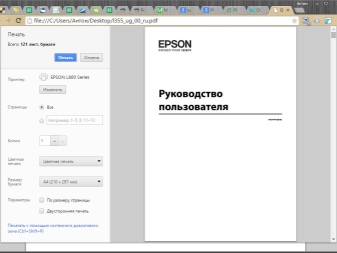
En anden måde at udskrive en pdf-fil på kræver installation af programmet Print Conductor. I den seneste tid var denne applikation ikke så populær, men i dag, takket være understøttelsen af mange formater, er den blevet efterspurgt.
- Først skal du åbne programmet. For at indlæse dokumentet skal du trykke på knappen med den dobbelte filbetegnelse. Find det ønskede dokument til udskrivning og klik på "Åbn".
- Vælg en printer i den menu, der åbnes.
- Foretag yderligere udskriftsindstillinger, og tryk på den grønne knap, der aktiverer lanceringen.
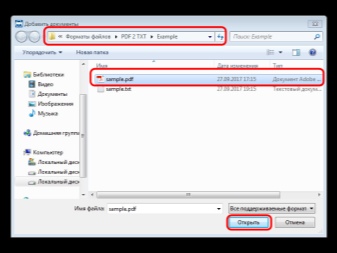
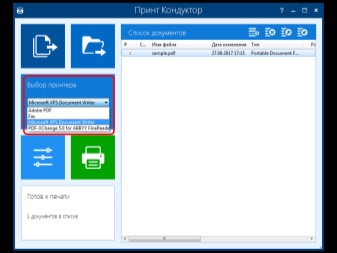
web sider
Brugere, der først står over for behovet for at udskrive en webside, er rådvilde. De vælger hele siden på internettet, kopierer den valgte information, indsætter den i et Word-dokument. De forsøger at flytte billedet og komponere teksten.
Men faktisk er der ingen problemer med at udskrive internetsider. Du behøver ikke engang at tage et skærmbillede af skærmen. Det er nok at trykke på "Ctrl + P" tastekombinationen på tastaturet. Indstil de ønskede indstillinger i vinduet, der åbnes, tryk derefter på knappen "Udskriv".
Du kan også vise en webside på en anden måde. For at gøre dette har hver browser en printfunktion. Du skal blot åbne den påkrævede side, gå til browserindstillingerne og aktivere linjen "Udskriv".
Indstil om nødvendigt yderligere parametre, og bekræft derefter handlingen.
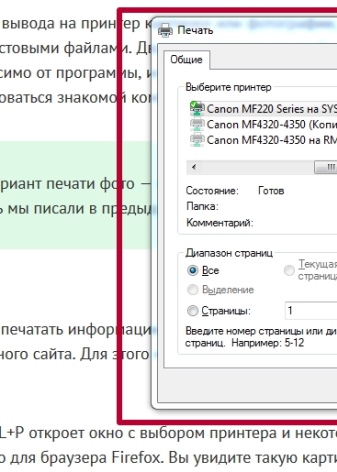
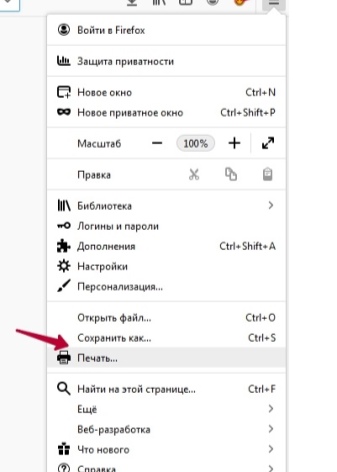
Billeder og fotos
Det er nemt at udskrive et billede eller foto. Det er nok at åbne billedet i et hvilket som helst af redigeringsprogrammerne. Tryk på kombinationen "Ctrl + P", eller brug panelet med hurtig adgang. I det vindue, der åbnes, skal du lave nogle udskriftsindstillinger, nemlig: indstil eller fjern margener, indstil den ønskede størrelse, i nogle programmer vil det være muligt at ændre farveskemaet på et billede eller billede og endda ændre farven. Foretag derefter en bekræftelse.
Du kan vise fotos og andre billeder ved hjælp af kontekstmenuen. Det er nok bare at klikke på billedikonet med højre museknap og vælge linjen "Udskriv".

Tosidet tryk
Med mulighed for dupleksudskrivning du kan reducere papirforbruget betydeligt og reducere størrelsen af et tekstdokument. Af denne grund begyndte de fleste brugere at være opmærksomme på printere og MFP'er udstyret med denne funktion.
For at lave en tosidet udskrift af en fil, skal du Åbn dokumentet, tryk på tastekombinationen "Ctrl + P" eller på anden måde for at komme ind i printmenuen. Vælg derefter det ønskede udskrivningsapparat. Marker afkrydsningsfeltet ud for funktionen "Dobbeltsidet udskrivning", og bekræft handlingerne.
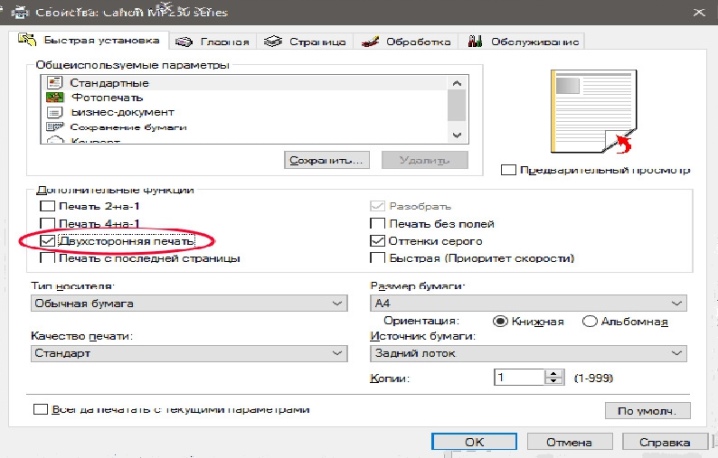
Man kan selvfølgelig lave dobbeltsidet output på en almindelig printer, man skal bare passe på, ellers kan man fare vild.
- Først skal du åbne det dokument, der skal udskrives, og komme ind i udskriftsmenuen.
- Når du indstiller de nødvendige parametre, skal du vælge punktet "Ulige sider" og bekræfte handlingen.
- Udskrevne dokumenter skal fjernes fra outputbakken og lægges i inputbakken.Gå derefter til udskriftsmenuen og vælg afsnittet "Lige sider".
Det vigtigste er ikke at forvirre materialets retning, ellers vil informationen se på hovedet på hver side.
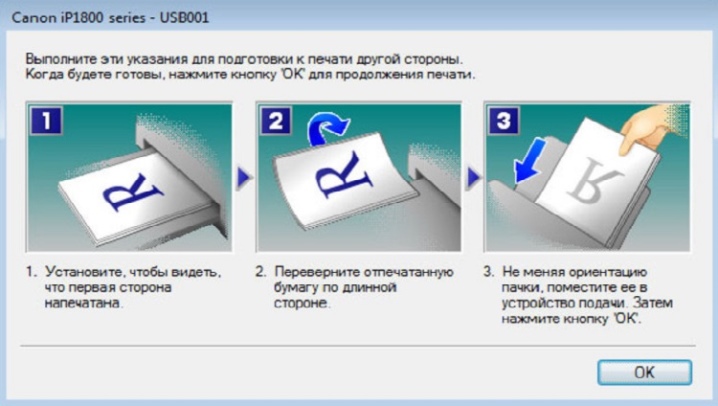
Mulige problemer
Hver person stødte helt sikkert på et problem, da printeren simpelthen ikke reagerede på udførelsen af de tildelte opgaver ved udskrivning af dokumenter, eller den ikke udskrev oplysninger korrekt. Mange tanker opstod straks: enten løb blækket i patronen tør, eller enheden mistede forbindelsen til computeren eller brød fuldstændig sammen. Men virkelig hvert problem, der opstår, har en løsning, måske mere end én.
- Hvis printeren holder op med at give "livstegn", gengiver ikke dokumentoutput og producerer ingen bip, højst sandsynligt driverne er blevet konfigureret forkert, eller forbindelsen er løs. Først bør du kontrollere USB-kabelforbindelsen til computeren, sikre dig, at softwaren fungerer korrekt, og kontrollere for driveropdateringer. Efter disse manipulationer vil enheden helt sikkert begynde aktivt arbejde.
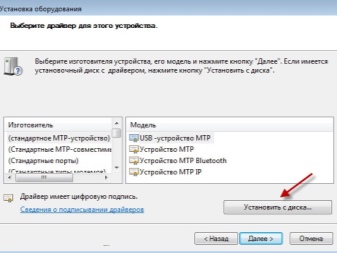

- De fleste moderne printere giver pc-ejeren besked om en blækpatron med lavt niveau... Dette kan være et signal fra selve printerenheden eller en besked, der dukker op på skrivebordet. Der er dog modeller, der ikke giver disse oplysninger. Udskriftskvalitet kan hjælpe dig med at identificere lave blækniveauer. Hvis teksten er blevet falmet, næsten gennemsigtig, betyder det, at du skal udskifte patronen eller tanke.
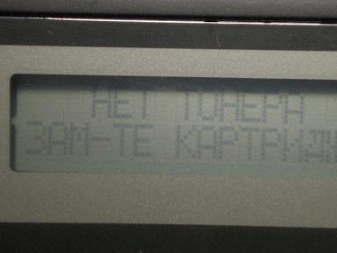

- Årsagen til udseendet af blækstriber på trykte dokumenter ligger i strukturens printhoved, mere præcist i dens forurening. For at løse dette problem skal du komme ind i udskriftsindstillingerne via hovedcomputeren og derefter rense printhovedet.
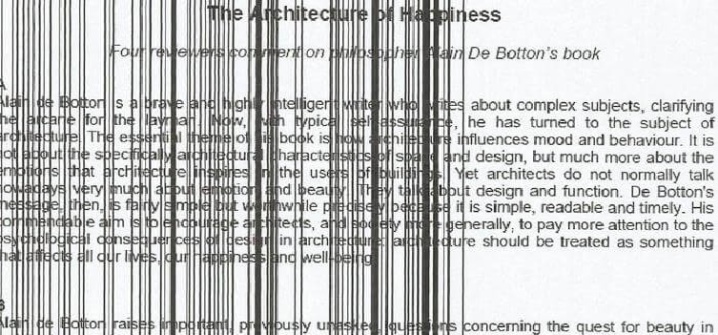
For at forlænge kontorudstyrets levetid og ikke stå over for problemerne med en printersystemfejl, er det vigtigt at følge nogle få tips.
- Diagnosticer enheden en gang om måneden.
- Rengør det indre af strukturen fra akkumuleret affald og støv under diagnostik.
- Hold styr på rettidige driveropdateringer.
- Hvis kontorudstyr går i stykker, bør du ikke selv trække enheden ud og prøve at reparere de indvendige elementer. Det er nødvendigt at kontakte servicecenteret under garantien. Hvis garantiperioden er udløbet, skal du ringe til skibsføreren.

Den følgende video demonstrerer processen med at udskrive til en printer fra en computer.













Kommentaren blev sendt.